علت خوانده نشدن فلش در تلویزیون ال ای دی دوو
با کمک فلش یو اس بی براحتی می توانید عکس و فیلم موجود در شبکه های اجتماعی را ببینید. گاهی اوقات انجام این عملیات در تلویزیون ناموفق بوده و امکان دیدن و خوانده شدن فلش وجود ندارد. ما در این مقاله دستورالعمل های علت خوانده نشدن فلش در تلویزیون ال ای دی دوو را بررسی می کنیم. برای کسب اطلاعات بیشتر تا انتهای مقاله از نمایندگی دوو پشتیبان همراه ما باشید.
چرا فلش در تلویزیون ال ای دی دوو خوانده نمی شود؟
از جمله دلایل اصلی خوانده نشدن فلش در تلویزیون ال ای دی دوو که تلویزیون امکان دارد یک درایو فلش USB متصل به تلویزیون را نبیند به صورت زیر است:
- سیستم فایل پشتیبانی نشده
- پارتیشن های متعدد در فلش مموری
- ظرفیت ذخیره سازی ، به خصوص در تلویزیون های قدیمی تر بیشتر از آنچه پشتیبانی می شود
- استفاده از کابل های افزودنی و هاب USB برای اتصال فلش مموری به تلویزیون
- چندین دستگاه USB به تلویزیون متصل هستند
- تعداد زیادی فایل و پوشه با ساختار پیچیده روی درایو وجود دارند
- درایو فلش به عنوان یک درایو قابل جابجایی شناسایی نمی شود، بلکه به عنوان یک دیسک شناسایی می شود
- درایو فلش معیوب است
شاید توضیح دلایل اصلی که باعث می شود فلش درایو در تلویزیون قابل مشاهده نباشد کافی باشد، اما در هر صورت،می توان هر کدام از مباحث فوق را به صورت جداگانه بررسی نمود.
سیستم فایل پشتیبانی نشده یا پارتیشن های متعدد روی فلش مموری
تلویزیون های مدرن معمولاً از خواندن همه سیستم های فایل رایج – FAT32، ExFAT و NTFS پشتیبانی می کنند. با این حال، برخی از مدل های قدیمی و شاید برخی از مارک های تلویزیون های مدرن، با NTFS کار نمی کنند.
علاوه بر این، به خصوص اگر فلش درایو بزرگتر از یک اندازه خاص باشد (به عنوان مثال، 64 گیگابایت)، بیش از یک پارتیشن روی درایو فلش وجود دارد و ممکن است شما آن را مشاهده نکنید. این به دلیل این است که پارتیشن دوم بسیار کوچک است و روی رایانه ظاهر نمی شود. در چنین شرایطی ممکن است تلویزیون فلش مموری را نخواند.
دستورالعمل های کلی به منظور خوانده نشدن فلش در تلویزیون ال ای دی دوو ارائه می شودکه تمام پارتیشن ها را از درایو فلش بردارید و آن را به FAT32 یا ExFAT روی رایانه فرمت کنید (توجه: تمام داده های فعلی از آن حذف می شود) و سپس آن را به تلویزیون وصل کنید و بررسی کنید که آیا اکنون کار می کند یا خیر.
مراحل به شرح زیر است:
درایو فلش USB را به رایانه خود وصل کنید و Command Prompt را اجرا کنید. در خط فرمان، دستورات زیر را به ترتیب وارد کنید.
- دیسک پارت: لیست دیسک (فرمان لیستی از دیسک ها را نمایش می دهد، باید به تعداد دیسکی که مربوط به فلش درایو شماست نگاه کنید. بسیار مراقب باشید که آن را اشتباه نگیرید).
- دیسک N را انتخاب کنید (در اینجا به جای N، شماره فلش درایو را از دستور قبلی وارد کنید).
- تمیز کردن (پاک کردن درایو فلش از همه داده ها)
- فرمت
- خروج
- درایو را به تلویزیون وصل کنید و بررسی کنید که آیا اکنون قابل مشاهده است یا خیر.
ظرفیت فلش مموری بزرگتر از آن چیزی است که تلویزیون پشتیبانی می کند
برخی از تلویزیون ها محدودیت هایی در اندازه درایوهای USB متصل دارند. علاوه بر این، به طرز عجیبی، این محدودیت ها بسته به نوع درایو متفاوت است، به عنوان مثال، اگر صفحه رسمی پشتیبانی تلویزیون های دوو را باز کنید، اطلاعات زیر را در آنجا خواهید یافت:
اندازه پشتیبانی شده درایوهای USB خارجی 1 ترابایت است.
اندازه پشتیبانی شده فلش درایو USB 32گیگابایت است.
برای برخی از مارک ها، مانند سامسونگ، سونی یا فیلیپس و ال جی در وب سایت رسمیشان می توانید ظرفیت های فلش مموری های را که پشتیبانی می کنند را پیدا کنید. اگر مطمئن نیستید، در هر صورت، دستورالعملها را بهطور خاص برای مدل تلویزیون خود بخوانید، ممکن است اطلاعات لازم را در آنجا بیابید
استفاده از هاب ها، توسعه دهنده ها، چندین دستگاه متصل، استانداردهای USB
اگر چندین دستگاه از طریق USB به تلویزیون شما وصل شده اند یا از نوعی کابل داخلی یا هاب USB برای اتصال فلش مموری استفاده می کنید، سعی کنید همه اینها را جدا کنید و سپس فقط فلش درایو را وصل کنید و هیچ چیز دیگری را به کانکتور USB خود تلویزیون متصل نکنید.
اگر هنوز نمی توانید فلش درایو را در اتصال انتخاب شده ببینید، یک اتصال متفاوت را در تلویزیون خود امتحان کنید (با فرض اینکه چندین مورد از آنها وجود داشته باشد). و اگر تلویزیون شما دارای اتصالات USB 3.0 (معمولا ابی) و USB 2.0 است، عملکرد درایو را در هر دو بررسی کنید. همچنین، در صورت امکان، مطمئن شوید که تلویزیون درایوهای فلش دیگر را تشخیص می دهد.
دلایل دیگر مشکل اتصال فلش درایو به تلویزیون:
دلایل دیگری که چرا تلویزیون نمی تواند درایو فلش (یا محتویات آن) را ببیند و چگونه مشکل را حل کند عبارتند از:
ساختار پوشه های درون فلش پیچیده است و تعداد زیادی فایل (ال جی دارای محدودیت اعلام شده 1000 و سامسونگ دارای 4000 است) وجود دارد ، برای برخی از تلویزیون ها حروف روسی در نام فایل ها و پوشه ها وجود دارد.
برخی از تلویزیون ها فقط از درایوهای فلش پشتیبانی می کنند که به عنوان “کلاس ذخیره سازی انبوه USB” تعریف می شوند. شما می توانید درایو فلش را در رایانه خود بررسی کنید: اگر در File Explorer به عنوان یک درایو قابل جابجایی قابل مشاهده باشد، همه چیز خوب است. اما اگر مانند یک هارد دیسک باشد، می تواند علت مشکل باشد.
نقص در اتصال USB در تلویزیون (پس از آن قادر به دیدن درایوهای فلش دیگر نخواهد بود).
درایو به خودی خود خراب است، در این مورد امکان کار با آن در دستگاه های دیگر، مثلا بر روی یک کامپیوتر وجود نخواهد داشت.
گاهی اوقات راه اندازی مجدد تلویزیون به حل مشکل کمک می کندیعنی تلویزیون – فلش درایو را جدا کنید، تلویزیون را خاموش کنید، آن را برای چند دقیقه از سوکت جدا کنید، آن را دوباره روشن کنید، درایو USB را وصل کنید.
به خاطر داشته باشید که تلویزیون می تواند درایو فلش را ببیند، اما اگر پشتیبانی نشود محتویات آن را نشان نمی دهد. اغلب، این مورد در فایل های ویدئویی با کدک های پشتیبانی نشده (صرف نظر از فرمت فایل انها) اعمال می شود. اگر مطمئن نیستید که آیا این مورد است یا نه ، می توانید چند عکس JPG را به فلش درایو کپی کنید – تقریبا هر تلویزیون می تواند آنها را باز کند و سپس آن را در تلویزیون آزمایش کند.
همچنین به خاطر داشته باشید که فایل ها و فیلم های mp3 وجود دارد که محتوای آنها از کپی شدن محافظت می شود: برخی از تلویزیون ها قادر به پخش انها یا حتی نمایش آنها در لیست موارد موجود نیستند.
 07
07
جمع بندی
در این مقاله سعی شد راهکارهایی برای خوانده نشدن فلش در تلویزیون ال ای دی دوو داده شود. در صورتی که با راه حل هایی که به آن اشاره شد مشکل برطرف نشد می توانید از راه های ارتباطی که در قسمت تماس با ما با مرکز تعمیرات تلویزیون دوو ارتباط برقرار کنید.